自主实现滑动指示条
先上效果图:
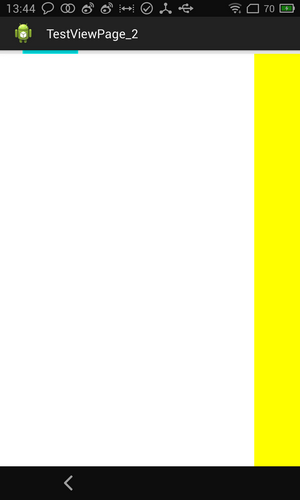
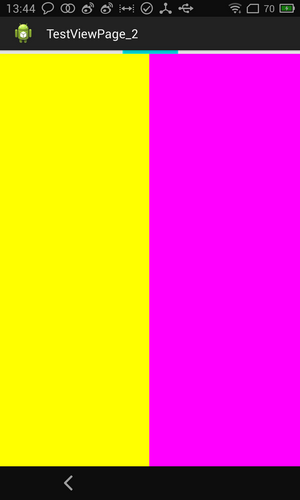
1、xml布局
布局代码如下:
|
1
2
3
4
5
6
7
8
9
10
11
12
13
14
15
16
17
18
19
20
21
|
<linearlayout xmlns:android="http://schemas.android.com/apk/res/android" xmlns:tools="http://schemas.android.com/tools" android:layout_width="match_parent" android:layout_height="match_parent" android:orientation="vertical" tools:context="com.example.testviewpage_2.mainactivity" > <imageview android:id="@+id/cursor" android:layout_width="fill_parent" android:layout_height="wrap_content" android:scaletype="matrix" android:src="@drawable/a" /> <android.support.v4.view.viewpager android:id="@+id/viewpager" android:layout_width="wrap_content" android:layout_height="wrap_content" android:layout_gravity="center"/> </linearlayout> |
采用线性垂直布局,在滑动页面的上方添加一个小水平条。
2、java代码
先给出全部代码,然后再逐步讲解。
|
1
2
3
4
5
6
7
8
9
10
11
12
13
14
15
16
17
18
19
20
21
22
23
24
25
26
27
28
29
30
31
32
33
34
35
36
37
38
39
40
41
42
43
44
45
46
47
48
49
50
51
52
53
54
55
56
57
58
59
60
61
62
63
64
65
66
67
68
69
70
71
72
73
74
75
76
77
78
79
80
81
82
83
84
85
86
87
88
89
90
91
92
93
94
95
96
97
98
99
100
101
102
103
104
105
106
107
108
109
110
111
112
113
114
115
116
117
118
119
120
121
122
123
124
125
126
127
128
129
130
131
132
133
134
135
136
137
138
|
public class mainactivity extends activity { private view view1, view2, view3; private list<view> viewlist;// view数组 private viewpager viewpager; // 对应的viewpager private imageview cursor; private int bmpw = 0; // 游标宽度 private int offset = 0;// // 动画图片偏移量 private int currindex = 0;// 当前页卡编号 @override protected void oncreate(bundle savedinstancestate) { super.oncreate(savedinstancestate); setcontentview(r.layout.activity_main); viewpager = (viewpager) findviewbyid(r.id.viewpager); layoutinflater inflater = getlayoutinflater(); view1 = inflater.inflate(r.layout.layout1, null); view2 = inflater.inflate(r.layout.layout2, null); view3 = inflater.inflate(r.layout.layout3, null); viewlist = new arraylist<view>();// 将要分页显示的view装入数组中 viewlist.add(view1); viewlist.add(view2); viewlist.add(view3); //初始化指示器位置 initcursorpos(); viewpager.setadapter(new mypageradapter(viewlist)); viewpager.setonpagechangelistener(new mypagechangelistener()); } //初始化指示器位置 public void initcursorpos() { // 初始化动画 cursor = (imageview) findviewbyid(r.id.cursor); bmpw = bitmapfactory.decoderesource(getresources(), r.drawable.a) .getwidth();// 获取图片宽度 displaymetrics dm = new displaymetrics(); getwindowmanager().getdefaultdisplay().getmetrics(dm); int screenw = dm.widthpixels;// 获取分辨率宽度 offset = (screenw / viewlist.size() - bmpw) / 2;// 计算偏移量 matrix matrix = new matrix(); matrix.posttranslate(offset, 0); cursor.setimagematrix(matrix);// 设置动画初始位置 } //页面改变监听器 public class mypagechangelistener implements onpagechangelistener { int one = offset * 2 + bmpw;// 页卡1 -> 页卡2 偏移量 int two = one * 2;// 页卡1 -> 页卡3 偏移量 @override public void onpageselected(int arg0) { animation animation = null; switch (arg0) { case 0: if (currindex == 1) { animation = new translateanimation(one, 0, 0, 0); } else if (currindex == 2) { animation = new translateanimation(two, 0, 0, 0); } break; case 1: if (currindex == 0) { animation = new translateanimation(offset, one, 0, 0); } else if (currindex == 2) { animation = new translateanimation(two, one, 0, 0); } break; case 2: if (currindex == 0) { animation = new translateanimation(offset, two, 0, 0); } else if (currindex == 1) { animation = new translateanimation(one, two, 0, 0); } break; } currindex = arg0; animation.setfillafter(true);// true:图片停在动画结束位置 animation.setduration(300); cursor.startanimation(animation); } @override public void onpagescrolled(int arg0, float arg1, int arg2) { } @override public void onpagescrollstatechanged(int arg0) { } } /** * viewpager适配器 */ public class mypageradapter extends pageradapter { public list<view> mlistviews; public mypageradapter(list<view> mlistviews) { this.mlistviews = mlistviews; } @override public boolean isviewfromobject(view arg0, object arg1) { // todo auto-generated method stub return arg0 == arg1; } @override public int getcount() { // todo auto-generated method stub return mlistviews.size(); } @override public void destroyitem(viewgroup container, int position, object object) { // todo auto-generated method stub container.removeview(mlistviews.get(position)); } @override public object instantiateitem(viewgroup container, int position) { // todo auto-generated method stub container.addview(mlistviews.get(position)); return mlistviews.get(position); } } } |
从易到难一步步来讲。
1、mypageradapter类
一般我们对于适配器的实现总是new一个pageadapter的实例。我们这里做了一点稍微的更改,将其集合成一个类,内容都没变,只是多了一个构造函数而已。所以针对这个类的具体代码,我就不再细讲,如果对其中的复写的函数为什么要这么写不理解的同学,请看《viewpager 详解(二)---详解四大函数》
2、initcursorpos()---初始化指示器位置
游标在初始化显示时,我们要根据屏幕宽度来显示游标位置。先看看这部分代码:
|
1
2
3
4
5
6
7
8
9
10
11
12
13
14
15
16
|
//初始化指示器位置 public void initcursorpos() { // 初始化动画 cursor = (imageview) findviewbyid(r.id.cursor); bmpw = bitmapfactory.decoderesource(getresources(), r.drawable.a) .getwidth();// 获取图片宽度 displaymetrics dm = new displaymetrics(); getwindowmanager().getdefaultdisplay().getmetrics(dm); int screenw = dm.widthpixels;// 获取分辨率宽度 offset = (screenw / viewlist.size() - bmpw) / 2;// 计算偏移量 matrix matrix = new matrix(); matrix.posttranslate(offset, 0); cursor.setimagematrix(matrix);// 设置动画初始位置 } |
可能有些同学不明白的位置在于,初始化位置的偏移量为什么这么算,下面,我画了张图,看下就应该明白了。
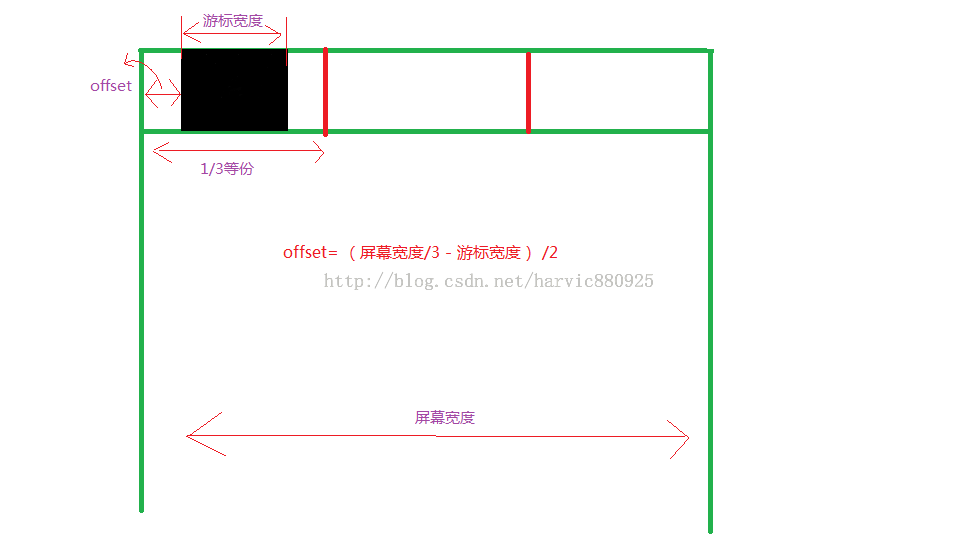
最后对于偏移的方法,可用的很多,这里仿网上的代码用了matrix;当然大家可以用其它的偏移方法,一样。
3、mypagechangelistener()---页面改变监听器
代码如下 :
|
1
2
3
4
5
6
7
8
9
10
11
12
13
14
15
16
17
18
19
20
21
22
23
24
25
26
27
28
29
30
31
32
33
34
35
36
|
public class mypagechangelistener implements onpagechangelistener { int one = offset * 2 + bmpw;// 页卡1 -> 页卡2 偏移量 int two = one * 2;// 页卡1 -> 页卡3 偏移量 @override public void onpageselected(int arg0) { animation animation = null; switch (arg0) { case 0: if (currindex == 1) { animation = new translateanimation(one, 0, 0, 0); } else if (currindex == 2) { animation = new translateanimation(two, 0, 0, 0); } break; case 1: if (currindex == 0) { animation = new translateanimation(offset, one, 0, 0); } else if (currindex == 2) { animation = new translateanimation(two, one, 0, 0); } break; case 2: if (currindex == 0) { animation = new translateanimation(offset, two, 0, 0); } else if (currindex == 1) { animation = new translateanimation(one, two, 0, 0); } break; } currindex = arg0; animation.setfillafter(true);// true:图片停在动画结束位置 animation.setduration(300); cursor.startanimation(animation); } |
原理是这样,根据滑动到的页面,把游标滑动找指定位置。
这里可能有难度的地方在于,数学……
我画了一张图,解释从第一个页面到第二个页面时的距离为什么是“游标宽度+offset*2”,其它距离类似。
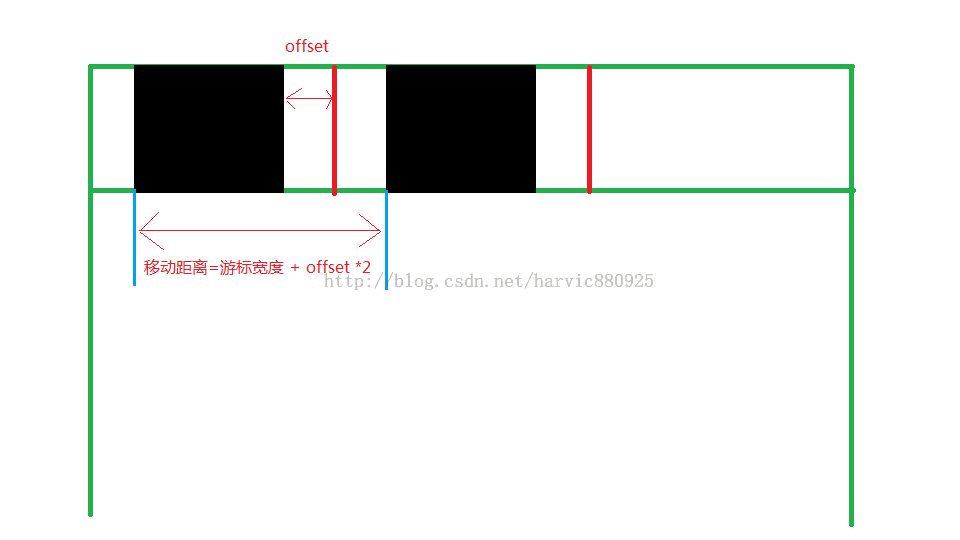
这篇就到这了,而且这个难度不太大,讲的可能不太细。
源码中,给大家列出了一个有tab交互的demo,图片如下:
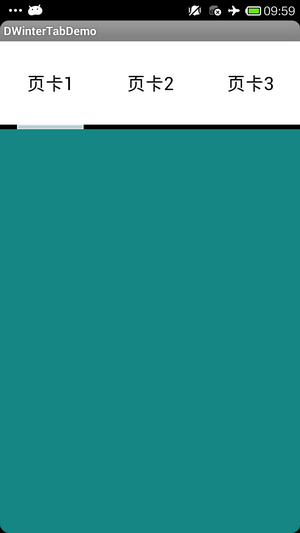
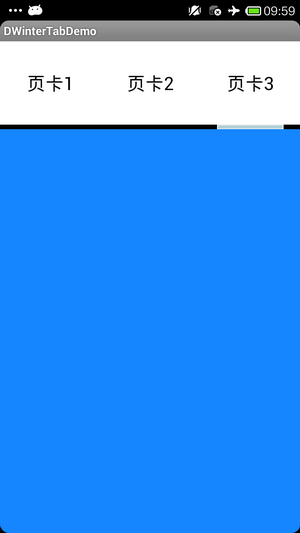
使用fragment实现viewpager滑动
使用fragment实现viewpager滑动是android官方比较推荐的一种做法,我们先再来看一下效果图:
在第一个页面加一个btn
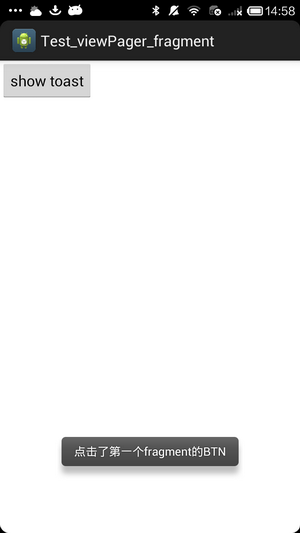
第一页面向第二页面滑动
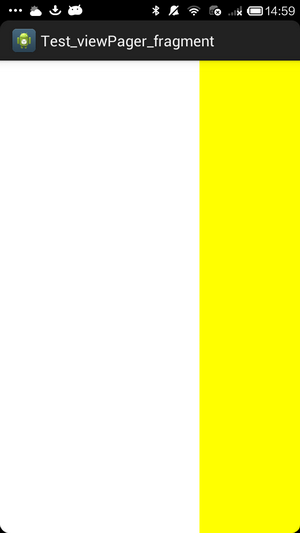
第二页面向第三个页面滑动
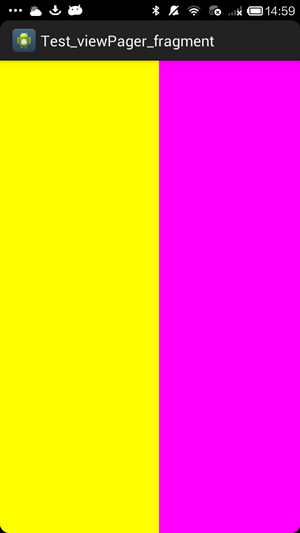
1、适配器实现——fragmentpageradapter
先看完整代码,再细讲:
|
1
2
3
4
5
6
7
8
9
10
11
12
13
14
15
16
17
18
19
20
21
22
23
|
public class fragadapter extends fragmentpageradapter { private list<fragment> mfragments; public fragadapter(fragmentmanager fm,list<fragment> fragments) { super(fm); // todo auto-generated constructor stub mfragments=fragments; } @override public fragment getitem(int arg0) { // todo auto-generated method stub return mfragments.get(arg0); } @override public int getcount() { // todo auto-generated method stub return mfragments.size(); } } |
这里有三个函数,根据第一部分的官方文档,可知,对于fragmentpageradapter的派生类,只重写getitem(int)和getcount()就可以了。
对于构造函数,这里申请了一个fragment的list对象,用于保存用于滑动的fragment对象,并在创造函数中初始化:
|
1
2
3
4
5
|
public fragadapter(fragmentmanager fm,list<fragment> fragments) { super(fm); // todo auto-generated constructor stub mfragments=fragments; } |
然后在getitem(int arg0)中,根据传来的参数arg0,来返回当前要显示的fragment,下面是getitem的官方解释,难度不大,不再细讲。
public abstract fragment getitem (int position)
return the fragment associated with a specified position.
最后,getcount()返回用于滑动的fragment总数;
从构造函数所以看出,我们要构造fragment的集合才行,所以下面我们就先产生我们所需要的fragment类;
2、三个fragment类
第一个fragment类:
xml:(layout1.xml)
|
1
2
3
4
5
6
7
8
9
10
11
12
13
|
<?xml version="1.0" encoding="utf-8"?> <linearlayout xmlns:android="http://schemas.android.com/apk/res/android" android:layout_width="match_parent" android:layout_height="match_parent" android:background="#ffffff" android:orientation="vertical" > <button android:id="@+id/fragment1_btn" android:layout_width="wrap_content" android:layout_height="wrap_content" android:text="show toast" /> </linearlayout> |
在其中加入了一个btn
java代码:
|
1
2
3
4
5
6
7
8
9
10
11
12
13
14
15
16
17
18
19
20
21
|
public class fragment1 extends fragment { @override public view oncreateview(layoutinflater inflater, viewgroup container, bundle savedinstancestate) { // todo auto-generated method stub view view= inflater.inflate(r.layout.layout1, container, false); //对view中控件的操作方法 button btn = (button)view.findviewbyid(r.id.fragment1_btn); btn.setonclicklistener(new view.onclicklistener() { @override public void onclick(view v) { // todo auto-generated method stub toast.maketext(getactivity(), "点击了第一个fragment的btn", toast.length_short).show(); } }); return view; } } |
在oncreateview()中返回要显示的view,上面这段代码简单演示了如何对视图里的控件进行操作,难度不大,不再细讲。第二个fragment类:
xml代码:(layout2.xml)原生代码,没有做任何更改
|
1
2
3
4
5
6
7
8
9
|
<?xml version="1.0" encoding="utf-8"?> <linearlayout xmlns:android="http://schemas.android.com/apk/res/android" android:layout_width="match_parent" android:layout_height="match_parent" android:background="#ffff00" android:orientation="vertical" > </linearlayout> |
java代码:
|
1
2
3
4
5
6
7
8
9
10
11
|
public class fragment2 extends fragment { @override public view oncreateview(layoutinflater inflater, viewgroup container, bundle savedinstancestate) { // todo auto-generated method stub view view=inflater.inflate(r.layout.layout2, container, false); return view; } } |
第三个fragment类:
xml代码:(layout3.xml)同样,原生代码,没做任何更改
|
1
2
3
4
5
6
7
8
9
|
<?xml version="1.0" encoding="utf-8"?> <linearlayout xmlns:android="http://schemas.android.com/apk/res/android" android:layout_width="match_parent" android:layout_height="match_parent" android:background="#ff00ff" android:orientation="vertical" > </linearlayout> |
java代码:
|
1
2
3
4
5
6
7
8
9
10
11
|
public class fragment3 extends fragment { @override public view oncreateview(layoutinflater inflater, viewgroup container, bundle savedinstancestate) { // todo auto-generated method stub view view=inflater.inflate(r.layout.layout3, container, false); return view; } } |
3、主activity实现
核心代码:
|
1
2
3
4
5
6
7
8
9
10
11
12
13
14
15
16
17
18
19
20
|
public class mainactivity extends fragmentactivity { @override protected void oncreate(bundle savedinstancestate) { super.oncreate(savedinstancestate); setcontentview(r.layout.activity_main); //构造适配器 list<fragment> fragments=new arraylist<fragment>(); fragments.add(new fragment1()); fragments.add(new fragment2()); fragments.add(new fragment3()); fragadapter adapter = new fragadapter(getsupportfragmentmanager(), fragments); //设定适配器 viewpager vp = (viewpager)findviewbyid(r.id.viewpager); vp.setadapter(adapter); } } |
首先有一个最值得注意的地方:activity派生自fragmentactivity,其实这是有关fragment的基础知识,只有fragmentactivity才能内嵌fragment页面,普通activity是不行的。
这段代码主要分为两步,第一步:构造适配器;第二步:设定适配器。
先看构造适配器的过程:
|
1
2
3
4
5
6
|
//构造适配器 list<fragment> fragments=new arraylist<fragment>(); fragments.add(new fragment1()); fragments.add(new fragment2()); fragments.add(new fragment3()); fragadapter adapter = new fragadapter(getsupportfragmentmanager(), fragments); |
构造一个fragment列表,然后将上面的三个fragment类对应的实例添加进去,最后生成fragadapter实例。
至于第二步,设定适配器,没什么好讲的。
4、可能出现的问题
问题:在mainactivity中,当写到这句:fragments.add(new fragment1()); 向fragment列表中添加fragement对象实例时,会提示“无法将fragment1()转换为fragment”
解决办法 :这是因为导入包不一致,一般的问题在于:在fragment1中导入的是android.app.fragment, 而在这里导入类确是:android.support.v4.app.fragment,包不同当然无法转换,统一导入为android.support.v4.app.fragment之后就正常了














